Pruebe en producción sin marcas de agua.
Funciona donde lo necesite.
Obtén 30 días de producto totalmente funcional.
Ténlo en funcionamiento en minutos.
Acceso completo a nuestro equipo de asistencia técnica durante la prueba del producto
En este artículo, examinaremos de cerca dos bibliotecas populares de C# utilizadas para trabajar con archivos PDF: IronPDF - La biblioteca PDF de .NET para desarrolladores de C# y Report.NET. Estas herramientas son esenciales para los desarrolladores que necesitan crear, modificar o interactuar con documentos PDF a través de sus aplicaciones C#. Ambas bibliotecas ofrecen una serie de funcionalidades diseñadas para facilitar y hacer más eficiente el manejo de los PDF, pero lo hacen de formas diferentes.
IronPDF y Report.NET permiten a los desarrolladores generar documentos de forma dinámica, editar contenidos y extraer texto e imágenes de los PDF. También admiten el procesamiento de formularios, la adición de firmas digitales y la garantía de que las aplicaciones puedan manejar PDF en distintas plataformas sin perder la fidelidad del documento. Esto significa que, sea cual sea el dispositivo o el sistema operativo, los PDF tendrán el aspecto y funcionarán según lo previsto.
A lo largo de esta comparación, profundizaremos en las características específicas que ofrece cada biblioteca, cómo funcionan, proporcionaremos fragmentos de código para ilustrar cómo se pueden utilizar y hablaremos de sus condiciones de licencia. Esta comparación pretende ofrecer a los desarrolladores una idea clara de lo que puede hacer cada biblioteca, ayudándoles a decidir cuál puede ser la más adecuada para los requisitos de su proyecto. Analicemos las capacidades y diferencias entre IronPDF y Report.NET, centrándonos en la simplicidad y en perspectivas prácticas para los desarrolladores.
Report.NET es una robusta biblioteca de C# diseñada para ayudar a los desarrolladores a crear, gestionar y manipular documentos PDF directamente dentro de sus aplicaciones .NET. Esta herramienta es conocida por su sencillo enfoque de la generación y manipulación de PDF, que permite crear documentos PDF complejos desde cero o modificar los existentes. Sus capacidades van desde la simple adición de texto hasta la incorporación de imágenes y formas, lo que lo convierte en una opción versátil para los desarrolladores que buscan implementar funcionalidades PDF en sus proyectos.
Report.NET brilla en la creación de nuevos documentos PDF y en la edición de los existentes. Los desarrolladores pueden añadir fácilmente texto, imágenes y gráficos, lo que permite elaborar documentos detallados y visualmente atractivos.
Esta biblioteca permite controlar con precisión el contenido del documento, incluido el formato del texto, la colocación de imágenes y los elementos gráficos. Este nivel de control garantiza que el PDF final tenga exactamente el aspecto deseado.
Centrado en la sencillez, Report.NET simplifica el proceso de generación de PDF, haciéndolo accesible incluso a quienes no están familiarizados con el trabajo con PDF en un contexto de programación.
Report.NET está diseñado para funcionar sin problemas en toda la plataforma .NET, incluida .NET Core, lo que garantiza que las aplicaciones puedan generar y gestionar PDF independientemente del sistema operativo.
La biblioteca ofrece amplias opciones de personalización para documentos PDF, lo que permite a los desarrolladores ajustar el diseño, el estilo y el aspecto general para satisfacer sus necesidades específicas.
Como herramienta de código abierto, Report.NET se beneficia de las contribuciones de la comunidad, lo que garantiza que se mantenga actualizada y reciba nuevas funciones a lo largo del tiempo. Este apoyo de la comunidad también significa que los desarrolladores pueden acceder a una gran cantidad de conocimientos y recursos.
IronPDF es una completa biblioteca .NET diseñada para facilitar la creación, manipulación y renderización de documentos PDF dentro de aplicaciones .NET. Esta herramienta destaca por su capacidad para gestionar tanto la generación de PDF a partir de HTML como la edición directa de archivos PDF existentes. Es muy útil para crear informes. IronPDF también se integra sin problemas con SQL Server Reporting Services. Podemos crear un diseñador de informes de usuario final con IronPDF para crear una herramienta de informes y un visor de informes.
Una de las fortalezas principales de IronPDF es su capacidad para convertir HTML y CSS en documentos PDF. Esta función tiene un valor incalculable para los desarrolladores que desean transformar contenidos web a un formato portátil conservando el diseño y la maquetación originales.
IronPDF destaca por ofrecer a los desarrolladores herramientas para editar y manipular documentos PDF. Esto incluye agregar o eliminar páginas, modificar texto y incrustar imágenes. También podemos extraer datos de los informes utilizando IronPDF.
La biblioteca admite la creación y edición de formularios PDF, lo que permite a los usuarios interactuar con documentos de manera dinámica. Esta funcionalidad es crucial para las aplicaciones que requieren la participación de los usuarios finales, como las encuestas o los formularios de solicitud.
Con IronPDF, implementar medidas de seguridad como el cifrado y la protección con contraseña es sencillo. Estas funciones garantizan que la información confidencial de los documentos PDF permanezca a salvo de accesos no autorizados.
IronPDF permite a los desarrolladores renderizar PDFs tanto para la visualización en pantalla como para la impresión física, asegurando una salida de alta calidad en ambos casos. Esto facilita la preparación de documentos para diversas necesidades de presentación o distribución.
IronPDF funciona en varias plataformas .NET, se adhiere a los estándares de código .NET y facilita el desarrollo en diversos entornos sin problemas de compatibilidad.
IronPDF cuenta con documentación detallada y soporte dedicado que ayuda a los desarrolladores a navegar por las características de la biblioteca e integrar sus funcionalidades en sus aplicaciones de manera eficiente.
IronPDF ofrece muchas funciones avanzadas de edición. Esto incluye la capacidad de unir y dividir documentos PDF, lo cual es particularmente útil para organizar grandes volúmenes de información o extraer secciones específicas de un documento para uso separado.
La biblioteca permite la personalización de encabezados y pies de página dentro de documentos PDF. Esta función es esencial para añadir marcas, números de página o títulos de documentos coherentes en todas las páginas, lo que mejora el aspecto profesional de los resultados.
Crear una aplicación de consola en Visual Studio IDE es un proceso sencillo que implica varios pasos.
Para empezar, abra Microsoft Visual Studio. Si no lo tienes instalado, necesitarás descargarlo e instalarlo desde el sitio web oficial de Microsoft. Una vez instalado, inicie el estudio visual.
Tras abrir Visual Studio, aparecerá la ventana de inicio. Aquí, seleccione la opción "Crear un nuevo proyecto" para iniciar el proceso de creación de una nueva aplicación de consola.
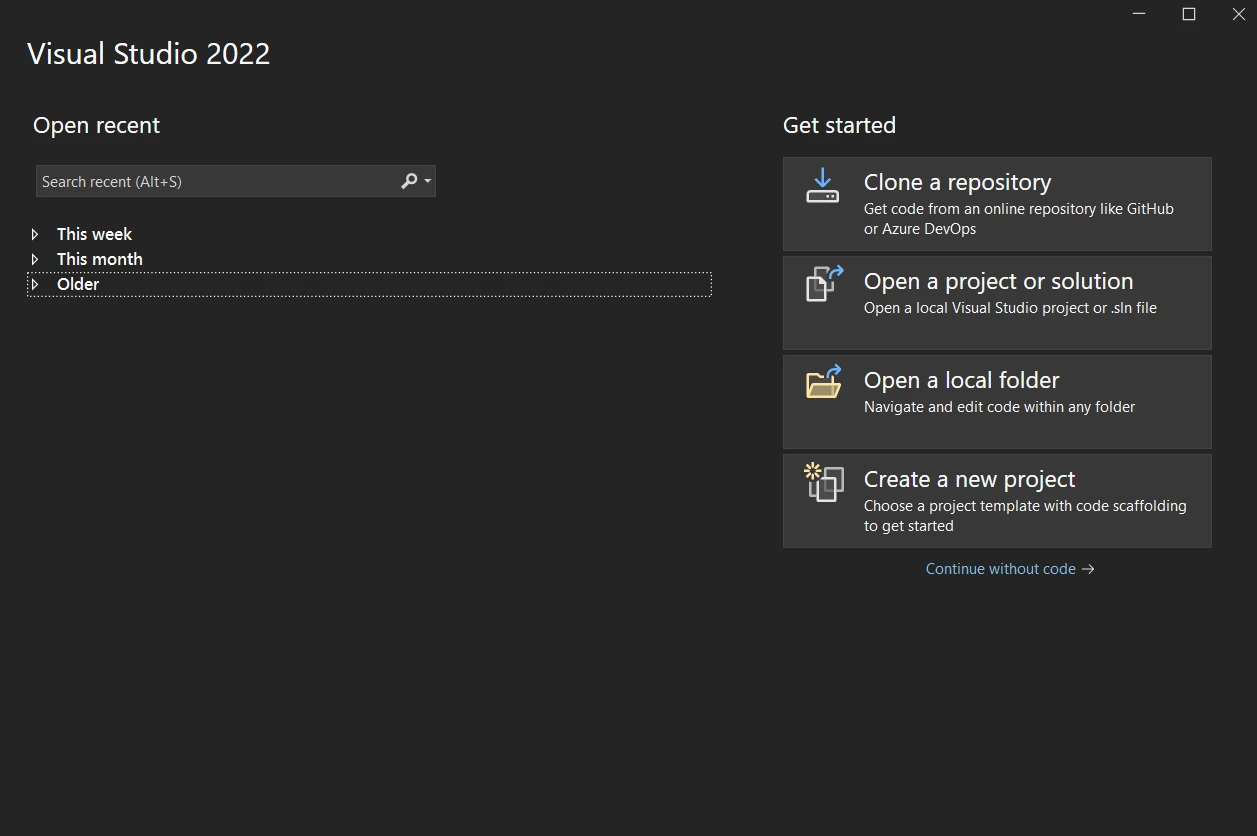
En la ventana "Crear un nuevo proyecto", se le presentarán varias plantillas de proyecto. Escribe "console" en el cuadro de búsqueda para filtrar las opciones y, a continuación, selecciona "Console App" en la lista. Asegúrate de elegir la plantilla que corresponda al lenguaje de programación que deseas utilizar, como C#.
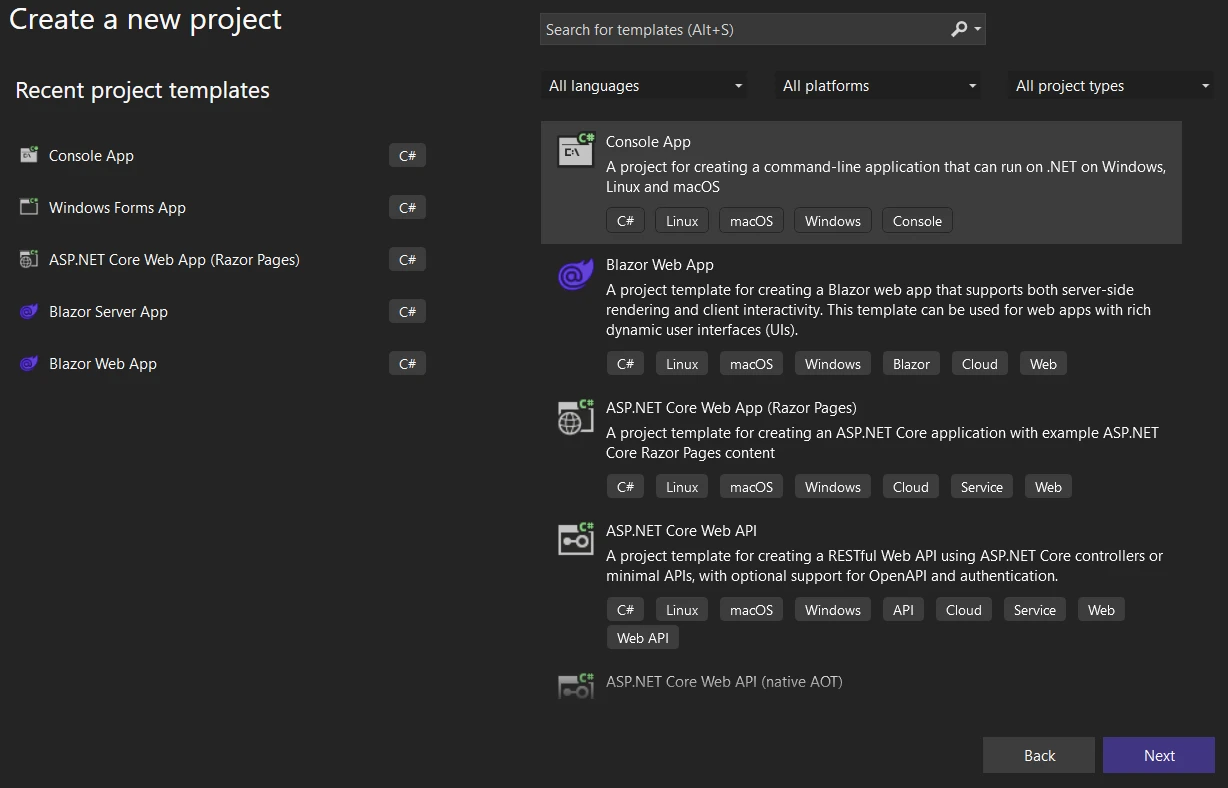
Una vez seleccionada la plantilla de la aplicación de consola, haz clic en "Siguiente" para pasar a la pantalla de configuración del proyecto. Aquí tendrá que facilitar algunos detalles sobre su proyecto:
Nombre del Proyecto: Dale a tu proyecto un nombre significativo que refleje su propósito.
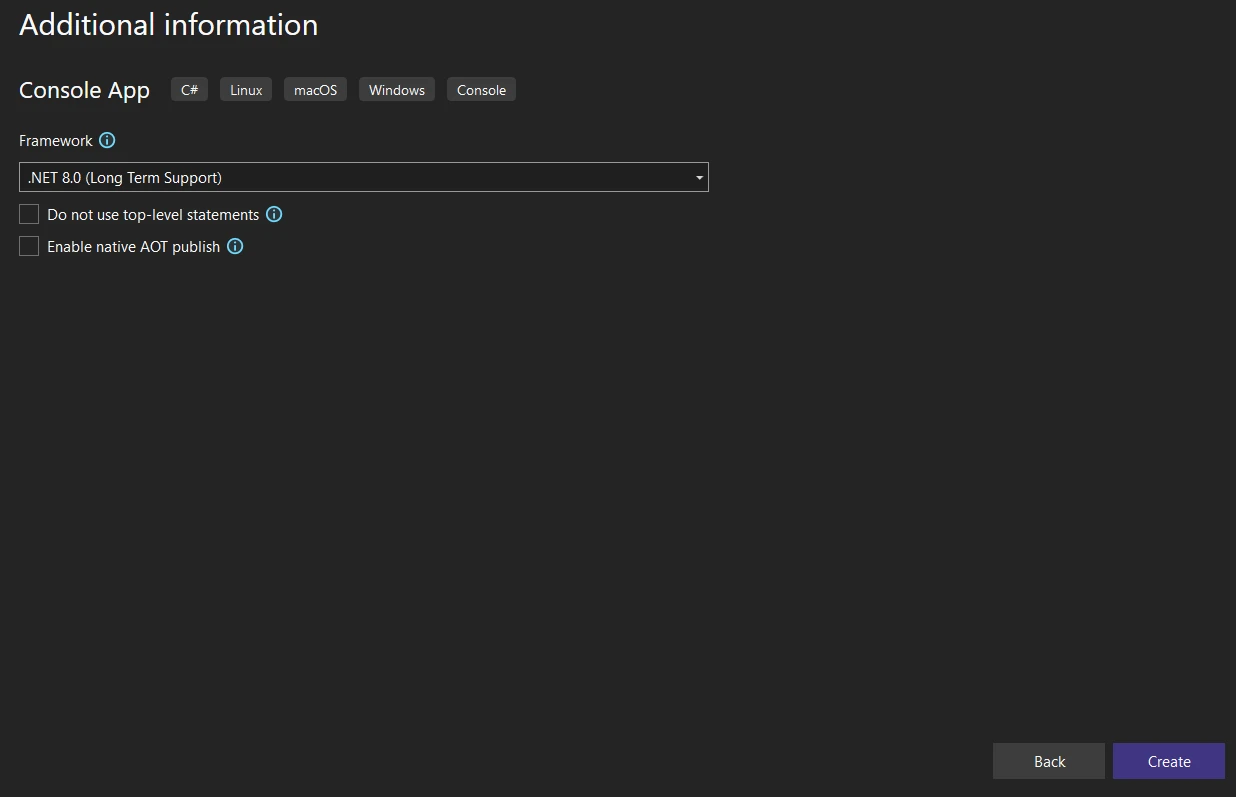
Después de rellenar toda la información necesaria, haga clic en el botón "Crear". Visual Studio generará ahora un nuevo proyecto de aplicación de consola basado en sus especificaciones. Este proceso puede tardar unos instantes.
Para aprovechar las capacidades de IronPDF en su proyecto, primero debe instalar la biblioteca. Existen varios métodos para conseguirlo, cada uno adaptado a diferentes flujos de trabajo o preferencias de desarrollo. A continuación se presentan tres métodos comunes para instalar la biblioteca IronPDF en su proyecto de Visual Studio.
La interfaz de usuario del gestor de paquetes NuGet en Visual Studio ofrece una forma sencilla de examinar, seleccionar e instalar paquetes.
En Visual Studio, navegue hasta su proyecto dentro del Explorador de soluciones, haga clic con el botón derecho del ratón sobre él y elija la opción "Gestionar paquetes NuGet...".
Haga clic en la pestaña "Examinar" y escriba "IronPDF" en el cuadro de búsqueda.
Encuentre el paquete IronPDF en los resultados de la búsqueda, selecciónelo y haga clic en el botón "Instalar". Visual Studio se encargará de la descarga y la instalación automáticamente.
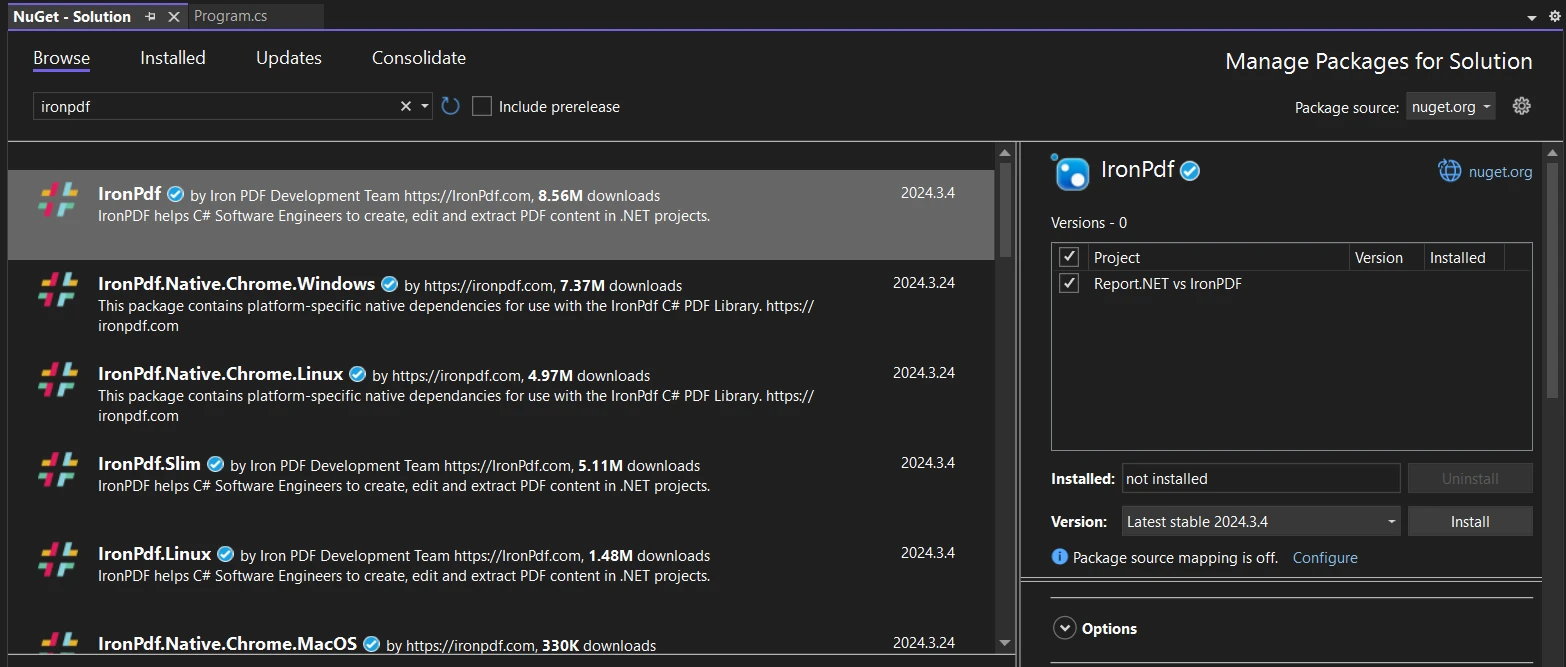
Para quienes prefieren utilizar herramientas de línea de comandos, la consola del gestor de paquetes NuGet es una potente alternativa.
Abrir la Consola: Ve al menú "Herramientas" en Visual Studio, luego navega a "Administrador de paquetes NuGet" > "Consola del administrador de paquetes".
Install-Package IronPdfEste comando indica a NuGet que descargue e instale la última versión de IronPDF en su proyecto.
Si prefiere descargar manualmente el paquete o necesita una versión específica de IronPDF, el sitio web NuGet es una buena opción.
Visita el sitio web de NuGet: Ve a nuget.org y busca "IronPDF".
Descargar el paquete: Desde la página de IronPDF, seleccione la versión que necesita y descargue el archivo .nupkg.
Abra su navegador web y vaya al repositorio Report.NET GitHub en https://github.com/ritchiecarroll/Report.NET/tree/master. Esta página contiene la versión más reciente de la biblioteca Report.NET junto con su código fuente.
En la página del repositorio, localice el botón "Código" y haga clic en él. En el menú desplegable, seleccione "Descargar ZIP" para descargar todo el repositorio como archivo ZIP. Guarde este archivo en una ubicación conveniente de su ordenador y extraiga su contenido.
Tras extraer el archivo ZIP, encontrará el código fuente de la biblioteca Report.NET entre los archivos extraídos. Para utilizar Report.NET en su proyecto de Visual Studio, siga estos pasos:
Abra Su Proyecto: Inicie Visual Studio y abra el proyecto al que desea agregar Report.NET.
Agregar la biblioteca manualmente: Hay un par de formas de incluir la biblioteca en tu proyecto:
IronPDF viene con un conjunto de funciones avanzadas diseñadas para manejar con facilidad una amplia gama de tareas relacionadas con PDF.
IronPDF puede tomar contenido HTML, incluidos CSS y JavaScript, y convertirlo directamente en un documento PDF. Esto significa que las páginas web o las plantillas HTML pueden convertirse en PDF con el mismo aspecto que en un navegador.
IronPDF permite la conversión directa de cadenas HTML a PDF. Esto significa que los desarrolladores pueden tomar el código HTML almacenado como una variable de cadena y utilizar IronPDF para convertirlo en un archivo PDF. Esta función es especialmente útil cuando el contenido HTML es generado o modificado dinámicamente por la aplicación antes de la conversión.
using IronPdf;
var Renderer = new IronPdf.HtmlToPdf();
var PDF = Renderer.RenderHtmlAsPdf("<h1>Hello IronPDF</h1>");
PDF.SaveAs("HtmlStringToPdf.pdf");using IronPdf;
var Renderer = new IronPdf.HtmlToPdf();
var PDF = Renderer.RenderHtmlAsPdf("<h1>Hello IronPDF</h1>");
PDF.SaveAs("HtmlStringToPdf.pdf");Imports IronPdf
Private Renderer = New IronPdf.HtmlToPdf()
Private PDF = Renderer.RenderHtmlAsPdf("<h1>Hello IronPDF</h1>")
PDF.SaveAs("HtmlStringToPdf.pdf")De manera similar, IronPDF puede convertir archivos HTML existentes en documentos PDF. Para ello, se lee el archivo HTML del sistema de archivos y se utiliza IronPDF para crear un documento PDF con el mismo formato y estructura.
using IronPdf;
var Renderer = new ChromePdfRenderer();
var PDF = Renderer.RenderHTMLFileAsPdf("invoice.html");
PDF.SaveAs("HtmlFileToPdf.pdf");using IronPdf;
var Renderer = new ChromePdfRenderer();
var PDF = Renderer.RenderHTMLFileAsPdf("invoice.html");
PDF.SaveAs("HtmlFileToPdf.pdf");Imports IronPdf
Private Renderer = New ChromePdfRenderer()
Private PDF = Renderer.RenderHTMLFileAsPdf("invoice.html")
PDF.SaveAs("HtmlFileToPdf.pdf")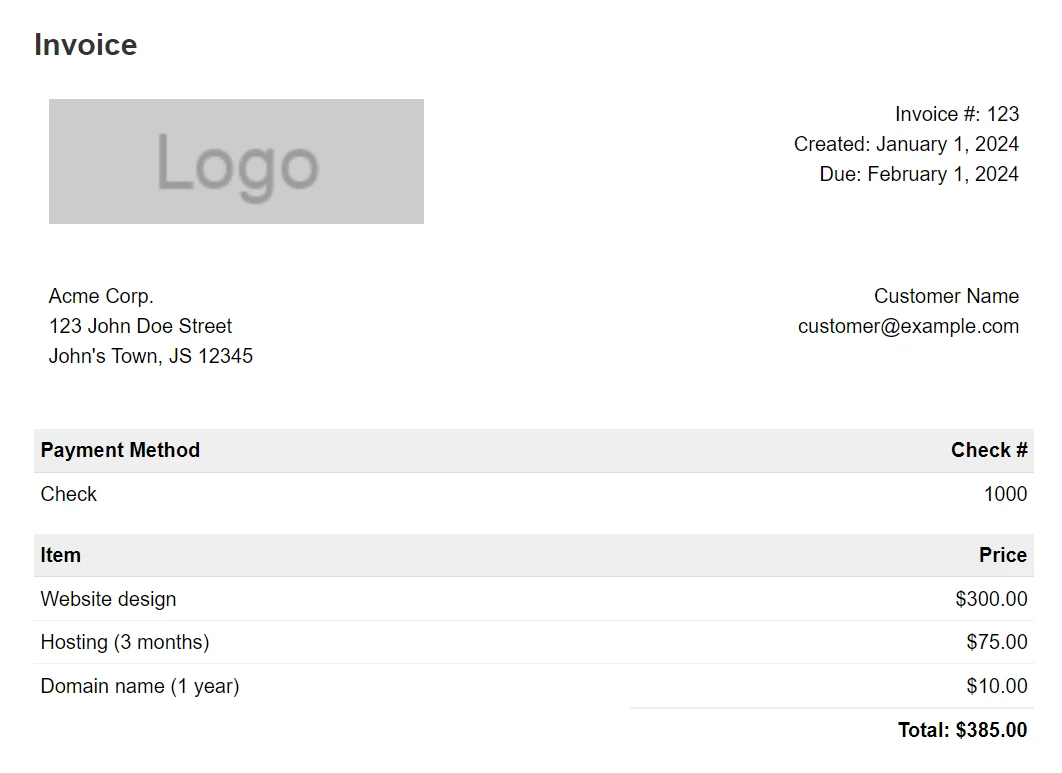
IronPDF también es capaz de renderizar un PDF desde una URL en vivo. Esto permite a los desarrolladores introducir una dirección web, e IronPDF obtendrá el contenido HTML de la URL y lo renderizará como PDF.
using IronPdf;
var Renderer = new ChromePdfRenderer();
var PDF = Renderer.RenderUrlAsPdf("http://ironpdf.com");
PDF.SaveAs("UrlToPdf.pdf");using IronPdf;
var Renderer = new ChromePdfRenderer();
var PDF = Renderer.RenderUrlAsPdf("http://ironpdf.com");
PDF.SaveAs("UrlToPdf.pdf");Imports IronPdf
Private Renderer = New ChromePdfRenderer()
Private PDF = Renderer.RenderUrlAsPdf("http://ironpdf.com")
PDF.SaveAs("UrlToPdf.pdf")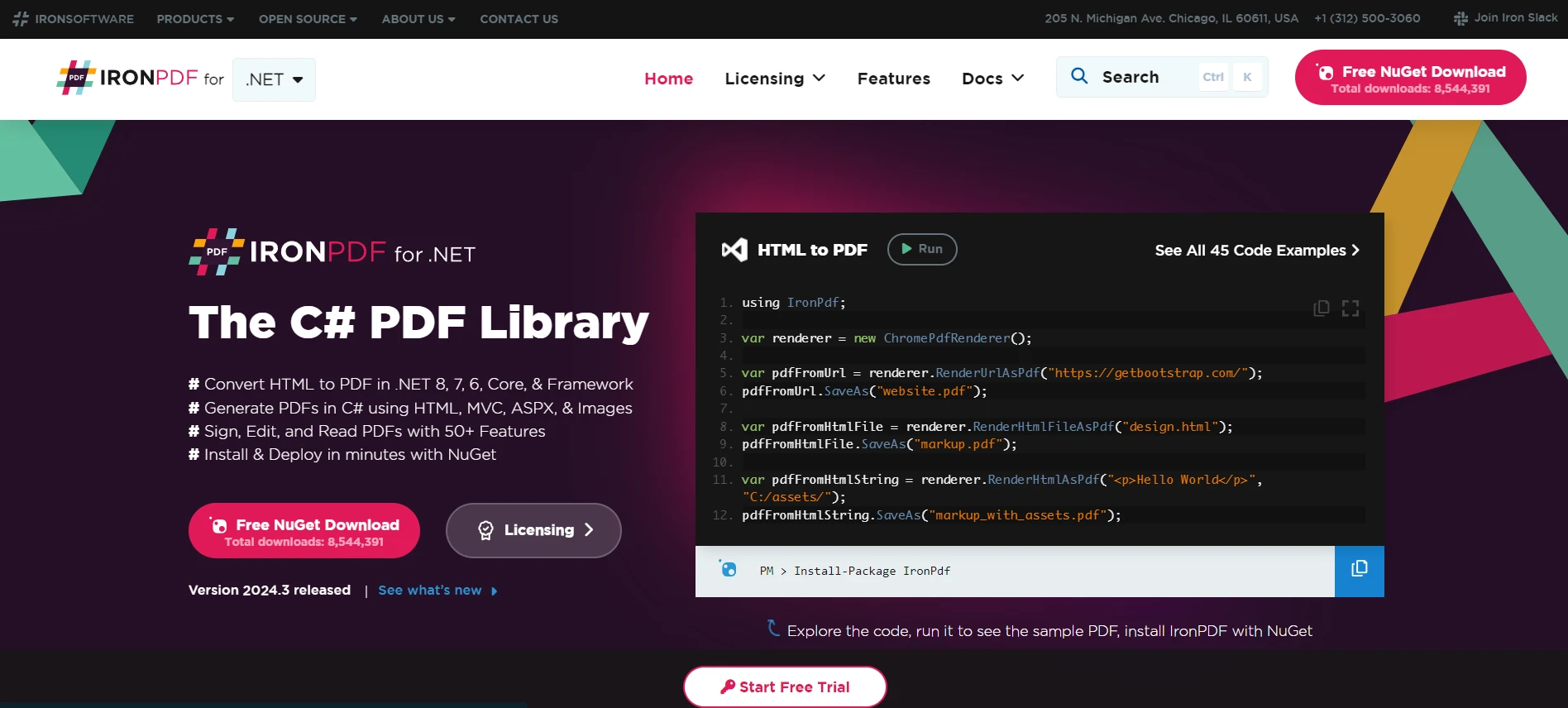
Con IronPDF, puedes editar documentos PDF existentes. Esto incluye añadir texto, imágenes y páginas o eliminar páginas del documento. También puedes buscar y reemplazar texto del documento PDF.
using IronPdf;
var document = PdfDocument.FromFile("original_document.pdf");
const int targetPageIndex = 1;
const string oldString = "Hello, World!";
const string newString = "Greetings, Universe!";
document.ReplaceTextOnPage(targetPageIndex, oldString, newString);
document.SaveAs("modified_document.pdf");using IronPdf;
var document = PdfDocument.FromFile("original_document.pdf");
const int targetPageIndex = 1;
const string oldString = "Hello, World!";
const string newString = "Greetings, Universe!";
document.ReplaceTextOnPage(targetPageIndex, oldString, newString);
document.SaveAs("modified_document.pdf");Imports IronPdf
Private document = PdfDocument.FromFile("original_document.pdf")
Private Const targetPageIndex As Integer = 1
Private Const oldString As String = "Hello, World!"
Private Const newString As String = "Greetings, Universe!"
document.ReplaceTextOnPage(targetPageIndex, oldString, newString)
document.SaveAs("modified_document.pdf")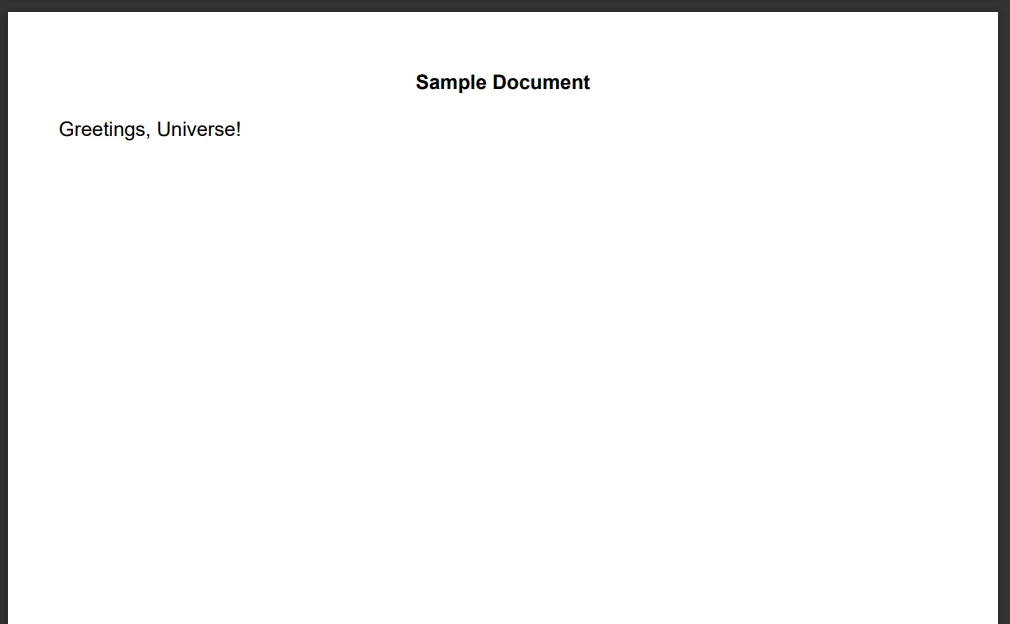
Esta biblioteca puede extraer texto e imágenes de archivos PDF, similar a Crystal Reports, que puedes usar para indexar, buscar o reutilizar contenido.
IronPDF admite la creación de formularios PDF. Los desarrolladores pueden crear mediante programación formularios dentro de un PDF y los usuarios pueden rellenarlos.
using IronPdf;
using System;
const string alternativeHtmlContent = @"
<html>
<body>
<h2>Alternative PDF Form</h2>
<form>
Name: <br>
Age: <br>
<br>
<p>Select country:</p>
<select name='country'>
<option value='USA'>USA</option>
<option value='UK'>UK</option>
<option value='Canada'>Canada</option>
</select>
<br>
<p>Select interests:</p>
<label for='interest1'> Interest 1</label><br>
<label for='interest2'> Interest 2</label><br>
</form>
</body>
</html>";
var alternativePdfRenderer = new ChromePdfRenderer();
alternativePdfRenderer.RenderingOptions.CreatePdfFormsFromHtml = true;
alternativePdfRenderer.RenderHtmlAsPdf(alternativeHtmlContent).SaveAs("AlternativeForm.pdf");using IronPdf;
using System;
const string alternativeHtmlContent = @"
<html>
<body>
<h2>Alternative PDF Form</h2>
<form>
Name: <br>
Age: <br>
<br>
<p>Select country:</p>
<select name='country'>
<option value='USA'>USA</option>
<option value='UK'>UK</option>
<option value='Canada'>Canada</option>
</select>
<br>
<p>Select interests:</p>
<label for='interest1'> Interest 1</label><br>
<label for='interest2'> Interest 2</label><br>
</form>
</body>
</html>";
var alternativePdfRenderer = new ChromePdfRenderer();
alternativePdfRenderer.RenderingOptions.CreatePdfFormsFromHtml = true;
alternativePdfRenderer.RenderHtmlAsPdf(alternativeHtmlContent).SaveAs("AlternativeForm.pdf");Imports IronPdf
Imports System
Private Const alternativeHtmlContent As String = "
<html>
<body>
<h2>Alternative PDF Form</h2>
<form>
Name: <br>
Age: <br>
<br>
<p>Select country:</p>
<select name='country'>
<option value='USA'>USA</option>
<option value='UK'>UK</option>
<option value='Canada'>Canada</option>
</select>
<br>
<p>Select interests:</p>
<label for='interest1'> Interest 1</label><br>
<label for='interest2'> Interest 2</label><br>
</form>
</body>
</html>"
Private alternativePdfRenderer = New ChromePdfRenderer()
alternativePdfRenderer.RenderingOptions.CreatePdfFormsFromHtml = True
alternativePdfRenderer.RenderHtmlAsPdf(alternativeHtmlContent).SaveAs("AlternativeForm.pdf")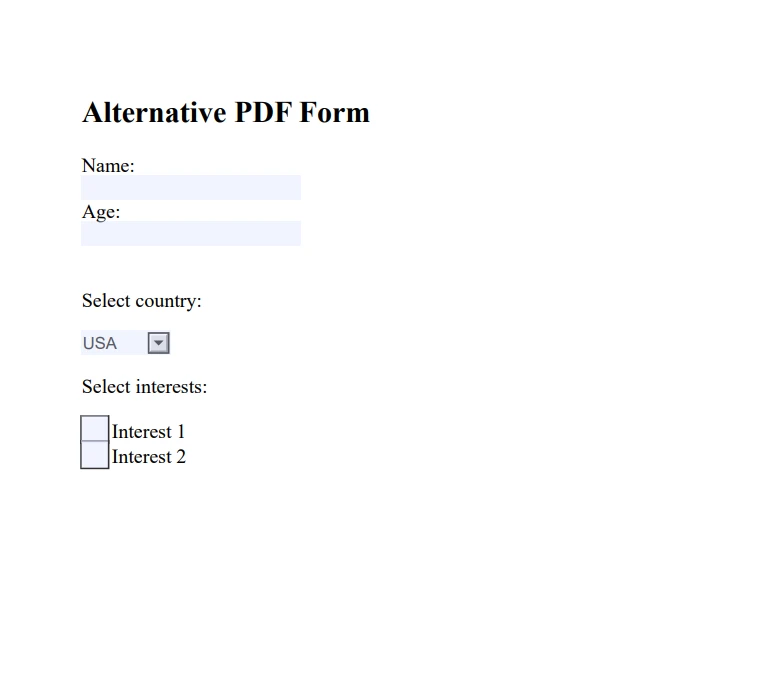
Puede combinar múltiples archivos PDF en un solo documento. Esta función resulta útil para consolidar informes o combinar diferentes secciones de documentos.
using IronPdf;
var firstHtmlContent = @"<h1>Document A</h1>
<p>This is the first document.</p>
<div style='page-break-after: always;'></div>
<p>Continuation of Document A</p>";
var secondHtmlContent = @"<h1>Document B</h1>
<p>This is the second document.</p>
<div style='page-break-after: always;'></div>
<p>Continuation of Document B</p>";
var pdfRenderer = new ChromePdfRenderer();
var pdfDocA = pdfRenderer.RenderHtmlAsPdf(firstHtmlContent);
var pdfDocB = pdfRenderer.RenderHtmlAsPdf(secondHtmlContent);
var mergedPdf = PdfDocument.Merge(pdfDocA, pdfDocB);
mergedPdf.SaveAs("MergedDocuments.pdf");using IronPdf;
var firstHtmlContent = @"<h1>Document A</h1>
<p>This is the first document.</p>
<div style='page-break-after: always;'></div>
<p>Continuation of Document A</p>";
var secondHtmlContent = @"<h1>Document B</h1>
<p>This is the second document.</p>
<div style='page-break-after: always;'></div>
<p>Continuation of Document B</p>";
var pdfRenderer = new ChromePdfRenderer();
var pdfDocA = pdfRenderer.RenderHtmlAsPdf(firstHtmlContent);
var pdfDocB = pdfRenderer.RenderHtmlAsPdf(secondHtmlContent);
var mergedPdf = PdfDocument.Merge(pdfDocA, pdfDocB);
mergedPdf.SaveAs("MergedDocuments.pdf");Imports IronPdf
Private firstHtmlContent = "<h1>Document A</h1>
<p>This is the first document.</p>
<div style='page-break-after: always;'></div>
<p>Continuation of Document A</p>"
Private secondHtmlContent = "<h1>Document B</h1>
<p>This is the second document.</p>
<div style='page-break-after: always;'></div>
<p>Continuation of Document B</p>"
Private pdfRenderer = New ChromePdfRenderer()
Private pdfDocA = pdfRenderer.RenderHtmlAsPdf(firstHtmlContent)
Private pdfDocB = pdfRenderer.RenderHtmlAsPdf(secondHtmlContent)
Private mergedPdf = PdfDocument.Merge(pdfDocA, pdfDocB)
mergedPdf.SaveAs("MergedDocuments.pdf")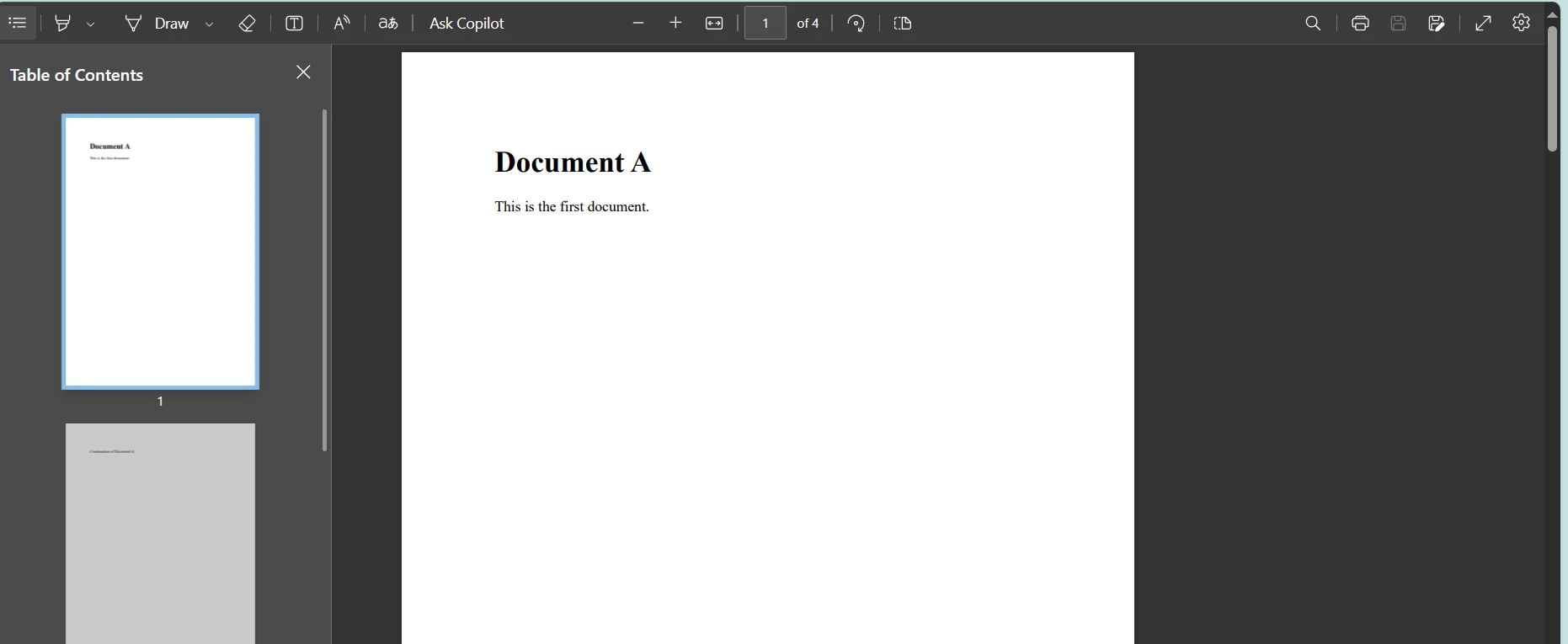
Por el contrario, IronPDF puede dividir un PDF único en múltiples documentos. Esto puede ser necesario si desea distribuir páginas individuales o secciones.
IronPDF permite la encriptación y desencriptación de documentos PDF, añadiendo una capa extra de seguridad a la información sensible.
using IronPdf;
using System;
var encryptedPdf = PdfDocument.FromFile("protected.pdf", "password");
encryptedPdf.SecuritySettings.RemovePasswordsAndEncryption();
encryptedPdf.SecuritySettings.MakePdfDocumentReadOnly("super-secret-key");
encryptedPdf.Password = "new-password";
encryptedPdf.SaveAs("secured.pdf");using IronPdf;
using System;
var encryptedPdf = PdfDocument.FromFile("protected.pdf", "password");
encryptedPdf.SecuritySettings.RemovePasswordsAndEncryption();
encryptedPdf.SecuritySettings.MakePdfDocumentReadOnly("super-secret-key");
encryptedPdf.Password = "new-password";
encryptedPdf.SaveAs("secured.pdf");Imports IronPdf
Imports System
Private encryptedPdf = PdfDocument.FromFile("protected.pdf", "password")
encryptedPdf.SecuritySettings.RemovePasswordsAndEncryption()
encryptedPdf.SecuritySettings.MakePdfDocumentReadOnly("super-secret-key")
encryptedPdf.Password = "new-password"
encryptedPdf.SaveAs("secured.pdf")Con esta biblioteca, establecer las propiedades del documento, como el título, el autor y los metadatos, es muy sencillo. Esto ayuda a gestionar y organizar los documentos.
using IronPdf;
using System;
var encryptedPdf = PdfDocument.FromFile("sample.pdf");
pdf.MetaData.Author = "Iron Developer";
pdf.MetaData.Keywords = "Confidential, Private";
pdf.MetaData.ModifiedDate = DateTime.Now;
pdf.SaveAs("modified.pdf");using IronPdf;
using System;
var encryptedPdf = PdfDocument.FromFile("sample.pdf");
pdf.MetaData.Author = "Iron Developer";
pdf.MetaData.Keywords = "Confidential, Private";
pdf.MetaData.ModifiedDate = DateTime.Now;
pdf.SaveAs("modified.pdf");Imports IronPdf
Imports System
Private encryptedPdf = PdfDocument.FromFile("sample.pdf")
pdf.MetaData.Author = "Iron Developer"
pdf.MetaData.Keywords = "Confidential, Private"
pdf.MetaData.ModifiedDate = DateTime.Now
pdf.SaveAs("modified.pdf")IronPDF puede generar documentos compatibles con PDF/A, que son necesarios para el archivo a largo plazo y propósitos de conservación de registros.
IronPDF no admite la conversión directa de XML a PDF, pero un enfoque viable consiste en convertir inicialmente los datos XML a formato HTML. Esto se logra empleando XSLT (Transformaciones de Lenguaje de Hojas de Estilo Extensibles), un potente lenguaje de estilo XML diseñado para transformar documentos XML en otros formatos como HTML, texto o incluso un nuevo documento XML. Digamos que es nuestro archivo data.xml:
<?xml version="1.0" encoding="UTF-8"?>
<Library>
<Book id="1">
<Title>The Great Gatsby</Title>
<Author>F. Scott Fitzgerald</Author>
<Genre>Fiction</Genre>
<Year>1925</Year>
</Book>
<Book id="2">
<Title>To Kill a Mockingbird</Title>
<Author>Harper Lee</Author>
<Genre>Fiction</Genre>
<Year>1960</Year>
</Book>
<Book id="3">
<Title>1984</Title>
<Author>George Orwell</Author>
<Genre>Dystopian</Genre>
<Year>1949</Year>
</Book>
</Library>Y es nuestro archivo style.xslt:
<?xml version="1.0" encoding="UTF-8"?>
<xsl:stylesheet version="1.0" xmlns:xsl="http://www.w3.org/1999/XSL/Transform">
<xsl:output method="html" doctype-system="about:legacy-compat" encoding="UTF-8" indent="yes"/>
<xsl:template match="/">
<html>
<head>
<title>Library Catalog</title>
<style>
body { font-family: Arial, sans-serif; margin: 20px; }
table { border-collapse: collapse; width: 100%; }
th, td { text-align: left; padding: 8px; }
tr:nth-child(even) { background-color: #f2f2f2; }
th { background-color: #4CAF50; color: white; }
</style>
</head>
<body>
<h2>Library Catalog</h2>
<table>
<tr>
<th>Title</th>
<th>Author</th>
<th>Genre</th>
<th>Year</th>
</tr>
<xsl:for-each select="Library/Book">
<tr>
<td><xsl:value-of select="Title"/></td>
<td><xsl:value-of select="Author"/></td>
<td><xsl:value-of select="Genre"/></td>
<td><xsl:value-of select="Year"/></td>
</tr>
</xsl:for-each>
</table>
</body>
</html>
</xsl:template>
</xsl:stylesheet>Aquí está el fragmento de código que cómo podemos abordar esta lógica:
using System;
using System.Xml.Xsl;
using System.Xml;
XslCompiledTransform transform = new XslCompiledTransform();
transform.Load("style.xslt");
XmlReader reader = XmlReader.Create("data.xml");
XmlWriterSettings settings = new XmlWriterSettings { Indent = true, OmitXmlDeclaration = true };
using (XmlWriter writer = XmlWriter.Create("output.html", settings))
{
transform.Transform(reader, writer);
}
License.LicenseKey = "Liecense-Key";
var renderer = new ChromePdfRenderer();
var pdf = renderer.RenderHtmlFileAsPdf("output.html");
pdf.SaveAs("Report.pdf");using System;
using System.Xml.Xsl;
using System.Xml;
XslCompiledTransform transform = new XslCompiledTransform();
transform.Load("style.xslt");
XmlReader reader = XmlReader.Create("data.xml");
XmlWriterSettings settings = new XmlWriterSettings { Indent = true, OmitXmlDeclaration = true };
using (XmlWriter writer = XmlWriter.Create("output.html", settings))
{
transform.Transform(reader, writer);
}
License.LicenseKey = "Liecense-Key";
var renderer = new ChromePdfRenderer();
var pdf = renderer.RenderHtmlFileAsPdf("output.html");
pdf.SaveAs("Report.pdf");Imports System
Imports System.Xml.Xsl
Imports System.Xml
Private transform As New XslCompiledTransform()
transform.Load("style.xslt")
Dim reader As XmlReader = XmlReader.Create("data.xml")
Dim settings As New XmlWriterSettings With {
.Indent = True,
.OmitXmlDeclaration = True
}
Using writer As XmlWriter = XmlWriter.Create("output.html", settings)
transform.Transform(reader, writer)
End Using
License.LicenseKey = "Liecense-Key"
Dim renderer = New ChromePdfRenderer()
Dim pdf = renderer.RenderHtmlFileAsPdf("output.html")
pdf.SaveAs("Report.pdf")Comienzas con una hoja de estilo XSLT (style.xslt) que indica cómo los datos XML deben estructurarse como HTML. La clase XslCompiledTransform en .NET se utiliza para cargar su archivo XSLT.
Utilice XmlReader para cargar sus datos XML (data.xml). XmlReader es eficiente para este propósito porque proporciona una vista de solo avance y solo lectura de los datos XML.
El HTML transformado se escribe en un archivo (output.html) usando XmlWriter, configurado para producir HTML con sangría para legibilidad y para omitir la declaración XML, la cual no es necesaria en el resultado HTML.
Con el archivo HTML listo, se utiliza ChromePdfRenderer de IronPDF para convertir el documento HTML en un PDF. Este renderizador imita un motor de renderizado de alta calidad, garantizando que el PDF generado represente fielmente el contenido HTML.
Finalmente, el documento PDF se guarda en el sistema de archivos (Report.pdf). Este paso concluye el proceso de conversión, dando como resultado un documento PDF derivado de los datos XML originales.
Es cómo generamos informes utilizando XML e IronPDF. El archivo PDF de salida que generamos:
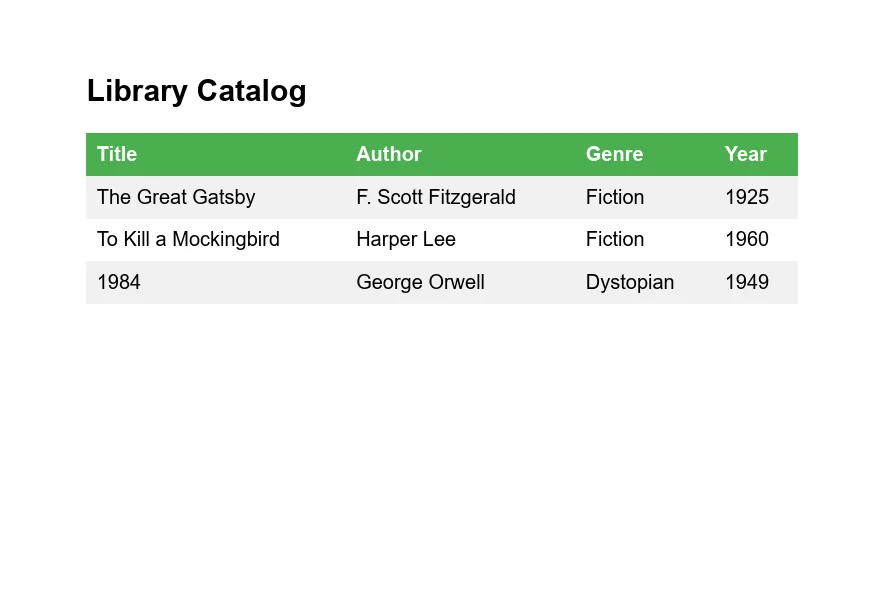
También podemos crear informes interactivos de SAP mediante programación y convertirlos después con IronPDF. Para una guía más detallada, siga esta guía sobre generación de informes en C#.
Report.NET proporciona un conjunto de características avanzadas que permiten la generación y personalización exhaustiva de PDFs. Las características que aparecen en la imagen reflejan algunas de estas capacidades avanzadas. Analicemos cada una de ellas en detalle.
Esta función permite utilizar varios estilos y tamaños de fuente en un documento PDF. Permite a los desarrolladores probar el aspecto de distintos tipos de letra, asegurándose de que el texto se muestra correctamente y de acuerdo con las especificaciones del diseño.
using Root.Reports;
using System;
using System.Drawing;
namespace ReportSamples {
public class Test : Report {
private readonly FontDef fontDef;
private readonly FontProp fontProp_Title;
private readonly FontProp fontProp_Label;
public Test() {
fontDef = FontDef.FontDefFromName(this, FontDef.StandardFont.Helvetica);
fontProp_Title = new FontPropMM(fontDef, 6) { Bold = true };
fontProp_Label = new FontPropMM(fontDef, 4);
}
protected override void Create() {
FontTest();
}
private void FontTest() {
FontProp fp_Title = new FontPropMM(fontDef, 12) { Bold = true };
FontProp fp = new FontPropMM(fontDef, 6);
FontProp fp_Small = new FontPropMM(fontDef, 1.4);
FontProp fp_XSmall = new FontPropMM(fontDef, 0.8);
Page page_Cur = new Page(this);
page_Cur.AddCB_MM(30, new RepString(fontProp_Title, "Font Test"));
Double rX = 300;
Double rY = 40;
for (Int32 i = 32; i < 127; i++) {
PrintCharacter(i, fp, fp_Small, fp_XSmall, rX, rY, page_Cur);
}
for (Int32 i = 161; i < 256; i++) {
PrintCharacter(i, fp, fp_Small, fp_XSmall, rX, rY, page_Cur);
}
PrintCharacter('�', fp, fp_Small, fp_XSmall, rX, rY, page_Cur);
}
private void PrintCharacter(Int32 iChar, FontProp fp, FontProp fp_Small, FontProp fp_XSmall, Double rX, Double rY, Page page_Cur) {
if (rX > 185) {
rY += fp.rLineFeedMM;
rX = 22;
}
if (rY > 280) {
new Page(this);
rY = 40;
}
Char ch = (Char)iChar;
String s = ch.ToString();
page_Cur.AddMM(rX + 2, rY, new RepString(fp, s));
rX += 15;
}
}
}using Root.Reports;
using System;
using System.Drawing;
namespace ReportSamples {
public class Test : Report {
private readonly FontDef fontDef;
private readonly FontProp fontProp_Title;
private readonly FontProp fontProp_Label;
public Test() {
fontDef = FontDef.FontDefFromName(this, FontDef.StandardFont.Helvetica);
fontProp_Title = new FontPropMM(fontDef, 6) { Bold = true };
fontProp_Label = new FontPropMM(fontDef, 4);
}
protected override void Create() {
FontTest();
}
private void FontTest() {
FontProp fp_Title = new FontPropMM(fontDef, 12) { Bold = true };
FontProp fp = new FontPropMM(fontDef, 6);
FontProp fp_Small = new FontPropMM(fontDef, 1.4);
FontProp fp_XSmall = new FontPropMM(fontDef, 0.8);
Page page_Cur = new Page(this);
page_Cur.AddCB_MM(30, new RepString(fontProp_Title, "Font Test"));
Double rX = 300;
Double rY = 40;
for (Int32 i = 32; i < 127; i++) {
PrintCharacter(i, fp, fp_Small, fp_XSmall, rX, rY, page_Cur);
}
for (Int32 i = 161; i < 256; i++) {
PrintCharacter(i, fp, fp_Small, fp_XSmall, rX, rY, page_Cur);
}
PrintCharacter('�', fp, fp_Small, fp_XSmall, rX, rY, page_Cur);
}
private void PrintCharacter(Int32 iChar, FontProp fp, FontProp fp_Small, FontProp fp_XSmall, Double rX, Double rY, Page page_Cur) {
if (rX > 185) {
rY += fp.rLineFeedMM;
rX = 22;
}
if (rY > 280) {
new Page(this);
rY = 40;
}
Char ch = (Char)iChar;
String s = ch.ToString();
page_Cur.AddMM(rX + 2, rY, new RepString(fp, s));
rX += 15;
}
}
}Imports Root.Reports
Imports System
Imports System.Drawing
Namespace ReportSamples
Public Class Test
Inherits Report
Private ReadOnly fontDef As FontDef
Private ReadOnly fontProp_Title As FontProp
Private ReadOnly fontProp_Label As FontProp
Public Sub New()
fontDef = FontDef.FontDefFromName(Me, FontDef.StandardFont.Helvetica)
fontProp_Title = New FontPropMM(fontDef, 6) With {.Bold = True}
fontProp_Label = New FontPropMM(fontDef, 4)
End Sub
Protected Overrides Sub Create()
FontTest()
End Sub
Private Sub FontTest()
Dim fp_Title As FontProp = New FontPropMM(fontDef, 12) With {.Bold = True}
Dim fp As FontProp = New FontPropMM(fontDef, 6)
Dim fp_Small As FontProp = New FontPropMM(fontDef, 1.4)
Dim fp_XSmall As FontProp = New FontPropMM(fontDef, 0.8)
Dim page_Cur As New Page(Me)
page_Cur.AddCB_MM(30, New RepString(fontProp_Title, "Font Test"))
Dim rX As Double = 300
Dim rY As Double = 40
For i As Int32 = 32 To 126
PrintCharacter(i, fp, fp_Small, fp_XSmall, rX, rY, page_Cur)
Next i
For i As Int32 = 161 To 255
PrintCharacter(i, fp, fp_Small, fp_XSmall, rX, rY, page_Cur)
Next i
PrintCharacter(AscW(" "c), fp, fp_Small, fp_XSmall, rX, rY, page_Cur)
End Sub
Private Sub PrintCharacter(ByVal iChar As Int32, ByVal fp As FontProp, ByVal fp_Small As FontProp, ByVal fp_XSmall As FontProp, ByVal rX As Double, ByVal rY As Double, ByVal page_Cur As Page)
If rX > 185 Then
rY += fp.rLineFeedMM
rX = 22
End If
If rY > 280 Then
Dim tempVar As New Page(Me)
rY = 40
End If
Dim ch As Char = ChrW(iChar)
Dim s As String = ch.ToString()
page_Cur.AddMM(rX + 2, rY, New RepString(fp, s))
rX += 15
End Sub
End Class
End Namespace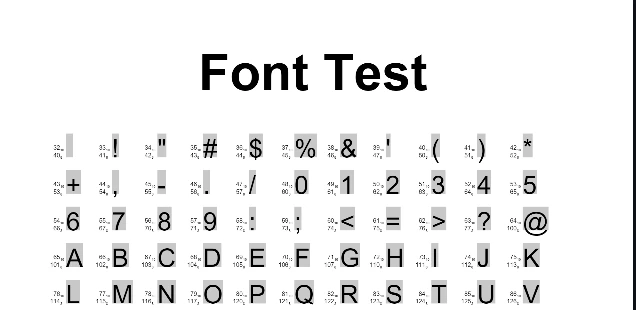
Con la función de muestra de imágenes, los desarrolladores pueden incrustar imágenes en documentos PDF. Esto incluye el control del tamaño y la posición de las imágenes, así como la posibilidad de aplicarles transformaciones o efectos.
using Root.Reports;
using System.Drawing;
namespace ReportSamples {
public class ImageSample : Report {
protected override void Create() {
FontDef fd = new FontDef(this, FontDef.StandardFont.Helvetica);
FontProp fp_Title = new FontPropMM(fd, 15) { Bold = true };
FontProp fp_SubTitle = new FontPropMM(fd, 4) { Bold = true };
PenProp pp = new PenProp(this, 0.2, Color.FromArgb(235, 235, 235));
PenProp pp_Black = new PenProp(this, 0.2, Color.Black);
BrushProp bp = new BrushProp(this, Color.LightGray);
new Page(this);
page_Cur.AddCB_MM(40, new RepString(fp_Title, "Image Sample"));
System.IO.Stream stream = GetType().Assembly.GetManifestResourceStream("ReportSamples.Image.jpg");
page_Cur.AddMM(20, 90, new RepImageMM(stream, 40, Double.NaN));
page_Cur.AddMM(20, 95, new RepString(fp_SubTitle, "W = 40mm, H = auto."));
page_Cur.AddMM(67, 90, new RepImageMM(stream, 40, 20));
page_Cur.AddMM(67, 95, new RepString(fp_SubTitle, "W = 40mm, H = 20mm"));
page_Cur.AddMM(114, 90, new RepImageMM(stream, Double.NaN, 30));
page_Cur.AddMM(114, 95, new RepString(fp_SubTitle, "W = auto., H = 30mm"));
page_Cur.AddMM(161, 90, new RepImageMM(stream, 30, 30));
page_Cur.AddMM(161, 95, new RepString(fp_SubTitle, "W = 30mm, H = 30mm"));
}
}
}using Root.Reports;
using System.Drawing;
namespace ReportSamples {
public class ImageSample : Report {
protected override void Create() {
FontDef fd = new FontDef(this, FontDef.StandardFont.Helvetica);
FontProp fp_Title = new FontPropMM(fd, 15) { Bold = true };
FontProp fp_SubTitle = new FontPropMM(fd, 4) { Bold = true };
PenProp pp = new PenProp(this, 0.2, Color.FromArgb(235, 235, 235));
PenProp pp_Black = new PenProp(this, 0.2, Color.Black);
BrushProp bp = new BrushProp(this, Color.LightGray);
new Page(this);
page_Cur.AddCB_MM(40, new RepString(fp_Title, "Image Sample"));
System.IO.Stream stream = GetType().Assembly.GetManifestResourceStream("ReportSamples.Image.jpg");
page_Cur.AddMM(20, 90, new RepImageMM(stream, 40, Double.NaN));
page_Cur.AddMM(20, 95, new RepString(fp_SubTitle, "W = 40mm, H = auto."));
page_Cur.AddMM(67, 90, new RepImageMM(stream, 40, 20));
page_Cur.AddMM(67, 95, new RepString(fp_SubTitle, "W = 40mm, H = 20mm"));
page_Cur.AddMM(114, 90, new RepImageMM(stream, Double.NaN, 30));
page_Cur.AddMM(114, 95, new RepString(fp_SubTitle, "W = auto., H = 30mm"));
page_Cur.AddMM(161, 90, new RepImageMM(stream, 30, 30));
page_Cur.AddMM(161, 95, new RepString(fp_SubTitle, "W = 30mm, H = 30mm"));
}
}
}Imports Root.Reports
Imports System.Drawing
Namespace ReportSamples
Public Class ImageSample
Inherits Report
Protected Overrides Sub Create()
Dim fd As New FontDef(Me, FontDef.StandardFont.Helvetica)
Dim fp_Title As FontProp = New FontPropMM(fd, 15) With {.Bold = True}
Dim fp_SubTitle As FontProp = New FontPropMM(fd, 4) With {.Bold = True}
Dim pp As New PenProp(Me, 0.2, Color.FromArgb(235, 235, 235))
Dim pp_Black As New PenProp(Me, 0.2, Color.Black)
Dim bp As New BrushProp(Me, Color.LightGray)
Dim tempVar As New Page(Me)
page_Cur.AddCB_MM(40, New RepString(fp_Title, "Image Sample"))
Dim stream As System.IO.Stream = Me.GetType().Assembly.GetManifestResourceStream("Image.jpg")
page_Cur.AddMM(20, 90, New RepImageMM(stream, 40, Double.NaN))
page_Cur.AddMM(20, 95, New RepString(fp_SubTitle, "W = 40mm, H = auto."))
page_Cur.AddMM(67, 90, New RepImageMM(stream, 40, 20))
page_Cur.AddMM(67, 95, New RepString(fp_SubTitle, "W = 40mm, H = 20mm"))
page_Cur.AddMM(114, 90, New RepImageMM(stream, Double.NaN, 30))
page_Cur.AddMM(114, 95, New RepString(fp_SubTitle, "W = auto., H = 30mm"))
page_Cur.AddMM(161, 90, New RepImageMM(stream, 30, 30))
page_Cur.AddMM(161, 95, New RepString(fp_SubTitle, "W = 30mm, H = 30mm"))
End Sub
End Class
End Namespace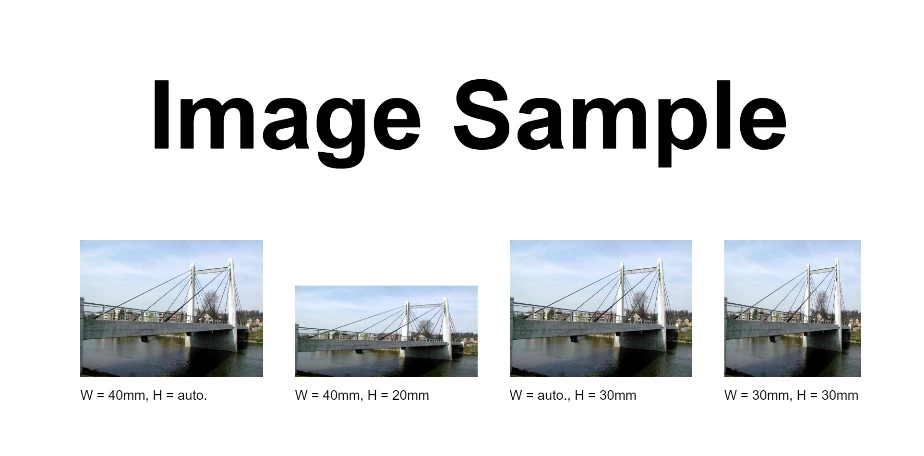
El Administrador de diseño de listas permite añadir listas a un documento PDF. Resulta útil para crear listas ordenadas o desordenadas, personalizar la sangría de las listas, los estilos de las viñetas y gestionar el diseño general de los elementos de las listas dentro del documento.
using Root.Reports;
using System.Drawing;
namespace ReportSamples {
public class ListLayoutManagerSample : Report {
private Double rMarginLeft = 20; // millimeters
private Double rWidth = 175; // millimeters
protected override void Create() {
FontDef fd = new FontDef(this, FontDef.StandardFont.Helvetica);
FontProp fp = new FontPropMM(fd, 1.9);
Double rY = 40; // vertical position in millimeters
new Page(this);
FontProp fp_Title = new FontPropMM(fd, 8);
page_Cur.AddCB_MM(rY, new RepString(fp_Title, "List Layout Manager Sample"));
rY += 18;
ListLayoutManager llm = null;
using (llm = new ListLayoutManager(this)) {
PenProp pp_BorderLine = new PenPropMM(this, 0.4, Color.Blue);
PenProp pp_GridLine = new PenPropMM(this, 0.1, Color.Blue);
// Configuration for columns
TlmColumn col_Number = new TlmColumnMM(llm, 10);
col_Number.tlmCellDef_Default.rAlignH = RepObj.rAlignCenter;
col_Number.tlmCellDef_Default.rAlignV = RepObj.rAlignCenter;
col_Number.tlmCellDef_Default.penProp_LineLeft = pp_BorderLine;
TlmColumn col_Text = new TlmColumnMM(llm, 100);
col_Text.tlmCellDef_Default.tlmTextMode = TlmTextMode.MultiLine;
TlmColumn col_Author = new TlmColumnMM(llm, rWidth - llm.rWidthMM);
col_Author.tlmCellDef_Default.penProp_LineRight = pp_BorderLine;
col_Author.tlmCellDef_Default.brushProp_Back = new BrushProp(this, Color.FromArgb(255, 210, 210));
llm.container_CreateMM(page_Cur, rMarginLeft, rY); // immediately creates a container
// Adding rows and content
// ...
// Rows and content omitted for brevity
// ...
}
rY += llm.rCurY_MM + 1.5;
fp.rSizeMM = 1.5;
page_Cur.AddRT_MM(rMarginLeft + rWidth, rY, new RepString(fp, "End of list"));
}
}
}using Root.Reports;
using System.Drawing;
namespace ReportSamples {
public class ListLayoutManagerSample : Report {
private Double rMarginLeft = 20; // millimeters
private Double rWidth = 175; // millimeters
protected override void Create() {
FontDef fd = new FontDef(this, FontDef.StandardFont.Helvetica);
FontProp fp = new FontPropMM(fd, 1.9);
Double rY = 40; // vertical position in millimeters
new Page(this);
FontProp fp_Title = new FontPropMM(fd, 8);
page_Cur.AddCB_MM(rY, new RepString(fp_Title, "List Layout Manager Sample"));
rY += 18;
ListLayoutManager llm = null;
using (llm = new ListLayoutManager(this)) {
PenProp pp_BorderLine = new PenPropMM(this, 0.4, Color.Blue);
PenProp pp_GridLine = new PenPropMM(this, 0.1, Color.Blue);
// Configuration for columns
TlmColumn col_Number = new TlmColumnMM(llm, 10);
col_Number.tlmCellDef_Default.rAlignH = RepObj.rAlignCenter;
col_Number.tlmCellDef_Default.rAlignV = RepObj.rAlignCenter;
col_Number.tlmCellDef_Default.penProp_LineLeft = pp_BorderLine;
TlmColumn col_Text = new TlmColumnMM(llm, 100);
col_Text.tlmCellDef_Default.tlmTextMode = TlmTextMode.MultiLine;
TlmColumn col_Author = new TlmColumnMM(llm, rWidth - llm.rWidthMM);
col_Author.tlmCellDef_Default.penProp_LineRight = pp_BorderLine;
col_Author.tlmCellDef_Default.brushProp_Back = new BrushProp(this, Color.FromArgb(255, 210, 210));
llm.container_CreateMM(page_Cur, rMarginLeft, rY); // immediately creates a container
// Adding rows and content
// ...
// Rows and content omitted for brevity
// ...
}
rY += llm.rCurY_MM + 1.5;
fp.rSizeMM = 1.5;
page_Cur.AddRT_MM(rMarginLeft + rWidth, rY, new RepString(fp, "End of list"));
}
}
}Imports Root.Reports
Imports System.Drawing
Namespace ReportSamples
Public Class ListLayoutManagerSample
Inherits Report
Private rMarginLeft As Double = 20 ' millimeters
Private rWidth As Double = 175 ' millimeters
Protected Overrides Sub Create()
Dim fd As New FontDef(Me, FontDef.StandardFont.Helvetica)
Dim fp As FontProp = New FontPropMM(fd, 1.9)
Dim rY As Double = 40 ' vertical position in millimeters
Dim tempVar As New Page(Me)
Dim fp_Title As FontProp = New FontPropMM(fd, 8)
page_Cur.AddCB_MM(rY, New RepString(fp_Title, "List Layout Manager Sample"))
rY += 18
Dim llm As ListLayoutManager = Nothing
llm = New ListLayoutManager(Me)
Using llm
Dim pp_BorderLine As PenProp = New PenPropMM(Me, 0.4, Color.Blue)
Dim pp_GridLine As PenProp = New PenPropMM(Me, 0.1, Color.Blue)
' Configuration for columns
Dim col_Number As TlmColumn = New TlmColumnMM(llm, 10)
col_Number.tlmCellDef_Default.rAlignH = RepObj.rAlignCenter
col_Number.tlmCellDef_Default.rAlignV = RepObj.rAlignCenter
col_Number.tlmCellDef_Default.penProp_LineLeft = pp_BorderLine
Dim col_Text As TlmColumn = New TlmColumnMM(llm, 100)
col_Text.tlmCellDef_Default.tlmTextMode = TlmTextMode.MultiLine
Dim col_Author As TlmColumn = New TlmColumnMM(llm, rWidth - llm.rWidthMM)
col_Author.tlmCellDef_Default.penProp_LineRight = pp_BorderLine
col_Author.tlmCellDef_Default.brushProp_Back = New BrushProp(Me, Color.FromArgb(255, 210, 210))
llm.container_CreateMM(page_Cur, rMarginLeft, rY) ' immediately creates a container
' Adding rows and content
' ...
' Rows and content omitted for brevity
' ...
End Using
rY += llm.rCurY_MM + 1.5
fp.rSizeMM = 1.5
page_Cur.AddRT_MM(rMarginLeft + rWidth, rY, New RepString(fp, "End of list"))
End Sub
End Class
End Namespace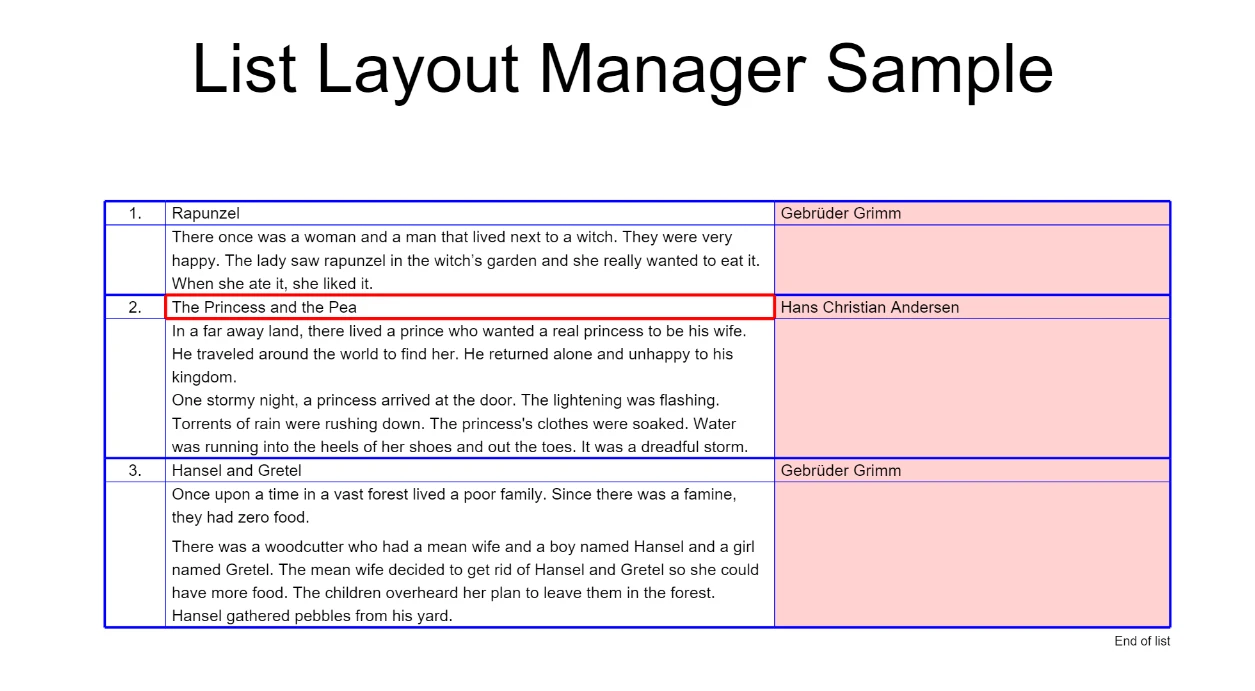
Esto se refiere a la capacidad de establecer y modificar varias propiedades del documento PDF en sí, como los metadatos (autor, título, tema), las preferencias de visualización y las configuraciones de seguridad como la encriptación y los permisos de acceso.
using Root.Reports;
using System;
namespace ReportSamples {
public class PdfPropertiesSample : Report {
public PdfPropertiesSample() {
PdfFormatter pf = (PdfFormatter)formatter;
pf.sTitle = "PDF Sample";
pf.sAuthor = "Otto Mayer, mot@root.ch";
pf.sSubject = "Sample of some PDF features";
pf.sKeywords = "Sample PDF RSF";
pf.sCreator = "RSF Sample Application";
pf.dt_CreationDate = new DateTime(2002, 8, 15, 0, 0, 0, 0);
pf.pageLayout = PageLayout.TwoColumnLeft;
pf.bHideToolBar = true;
pf.bHideMenubar = false;
pf.bHideWindowUI = true;
pf.bFitWindow = true;
pf.bCenterWindow = true;
pf.bDisplayDocTitle = true;
}
protected override void Create() {
FontDef fd = new FontDef(this, FontDef.StandardFont.Helvetica);
FontProp fp = new FontPropMM(fd, 4);
FontProp fp_Title = new FontPropMM(fd, 11);
fp_Title.bBold = true;
Page page = new Page(this);
page.AddCB_MM(40, new RepString(fp_Title, "PDF Properties Sample"));
fp_Title.rSizeMM = 8;
page.AddCB_MM(100, new RepString(fp_Title, "First Page"));
page.AddCB_MM(120, new RepString(fp, "Choose <Document Properties, Summary> from the"));
page.AddCB_MM(126, new RepString(fp, "File menu to display the document properties"));
page = new Page(this);
page.AddCB_MM(100, new RepString(fp_Title, "Second Page"));
}
}
}using Root.Reports;
using System;
namespace ReportSamples {
public class PdfPropertiesSample : Report {
public PdfPropertiesSample() {
PdfFormatter pf = (PdfFormatter)formatter;
pf.sTitle = "PDF Sample";
pf.sAuthor = "Otto Mayer, mot@root.ch";
pf.sSubject = "Sample of some PDF features";
pf.sKeywords = "Sample PDF RSF";
pf.sCreator = "RSF Sample Application";
pf.dt_CreationDate = new DateTime(2002, 8, 15, 0, 0, 0, 0);
pf.pageLayout = PageLayout.TwoColumnLeft;
pf.bHideToolBar = true;
pf.bHideMenubar = false;
pf.bHideWindowUI = true;
pf.bFitWindow = true;
pf.bCenterWindow = true;
pf.bDisplayDocTitle = true;
}
protected override void Create() {
FontDef fd = new FontDef(this, FontDef.StandardFont.Helvetica);
FontProp fp = new FontPropMM(fd, 4);
FontProp fp_Title = new FontPropMM(fd, 11);
fp_Title.bBold = true;
Page page = new Page(this);
page.AddCB_MM(40, new RepString(fp_Title, "PDF Properties Sample"));
fp_Title.rSizeMM = 8;
page.AddCB_MM(100, new RepString(fp_Title, "First Page"));
page.AddCB_MM(120, new RepString(fp, "Choose <Document Properties, Summary> from the"));
page.AddCB_MM(126, new RepString(fp, "File menu to display the document properties"));
page = new Page(this);
page.AddCB_MM(100, new RepString(fp_Title, "Second Page"));
}
}
}Imports Root.Reports
Imports System
Namespace ReportSamples
Public Class PdfPropertiesSample
Inherits Report
Public Sub New()
Dim pf As PdfFormatter = CType(formatter, PdfFormatter)
pf.sTitle = "PDF Sample"
pf.sAuthor = "Otto Mayer, mot@root.ch"
pf.sSubject = "Sample of some PDF features"
pf.sKeywords = "Sample PDF RSF"
pf.sCreator = "RSF Sample Application"
pf.dt_CreationDate = New DateTime(2002, 8, 15, 0, 0, 0, 0)
pf.pageLayout = PageLayout.TwoColumnLeft
pf.bHideToolBar = True
pf.bHideMenubar = False
pf.bHideWindowUI = True
pf.bFitWindow = True
pf.bCenterWindow = True
pf.bDisplayDocTitle = True
End Sub
Protected Overrides Sub Create()
Dim fd As New FontDef(Me, FontDef.StandardFont.Helvetica)
Dim fp As FontProp = New FontPropMM(fd, 4)
Dim fp_Title As FontProp = New FontPropMM(fd, 11)
fp_Title.bBold = True
Dim page As New Page(Me)
page.AddCB_MM(40, New RepString(fp_Title, "PDF Properties Sample"))
fp_Title.rSizeMM = 8
page.AddCB_MM(100, New RepString(fp_Title, "First Page"))
page.AddCB_MM(120, New RepString(fp, "Choose <Document Properties, Summary> from the"))
page.AddCB_MM(126, New RepString(fp, "File menu to display the document properties"))
page = New Page(Me)
page.AddCB_MM(100, New RepString(fp_Title, "Second Page"))
End Sub
End Class
End NamespaceLa función PDF a partir de texto muestra las capacidades de la biblioteca para añadir y personalizar contenido de texto en un PDF. Esto incluye ajustar la alineación del texto, el interlineado, el color y aplicar efectos de texto como negrita o cursiva.
IronPDF es conocido por su extensa y detallada documentación. IronPDF ofrece una sección de documentación bien organizada que incluye instrucciones de configuración, tutoriales y referencias a la API. Las guías están estructuradas para ayudar tanto a principiantes como a desarrolladores experimentados a encontrar rápidamente la información que necesitan. Para obtener ayuda de la comunidad, los desarrolladores pueden recurrir a foros y debates comunitarios. Aquí pueden hacer preguntas, compartir experiencias y encontrar respuestas de otros usuarios.
IronPDF también ofrece asistencia profesional a través de un sistema de tickets en el que los ingenieros pueden obtener ayuda directamente del equipo de IronPDF. Este servicio puede formar parte de la licencia de pago, que ofrece una asistencia más directa e inmediata.
Report.NET, al ser una biblioteca de código abierto, tiene un enfoque diferente para la documentación y el soporte. Puede que la documentación no sea tan extensa como la de las bibliotecas comerciales, pero es suficiente para empezar y realizar tareas comunes. La documentación de la biblioteca se encuentra en el repositorio de GitHub o como comentarios en línea en el código fuente. Suele ser más técnico y puede requerir indagar un poco para encontrar la información necesaria.
Dado que Report.NET es una biblioteca gratuita y de código abierto, no ofrece asistencia profesional formal. Los desarrolladores cuentan con la ayuda de la comunidad o pueden necesitar contratar a un especialista para cuestiones más profundas.
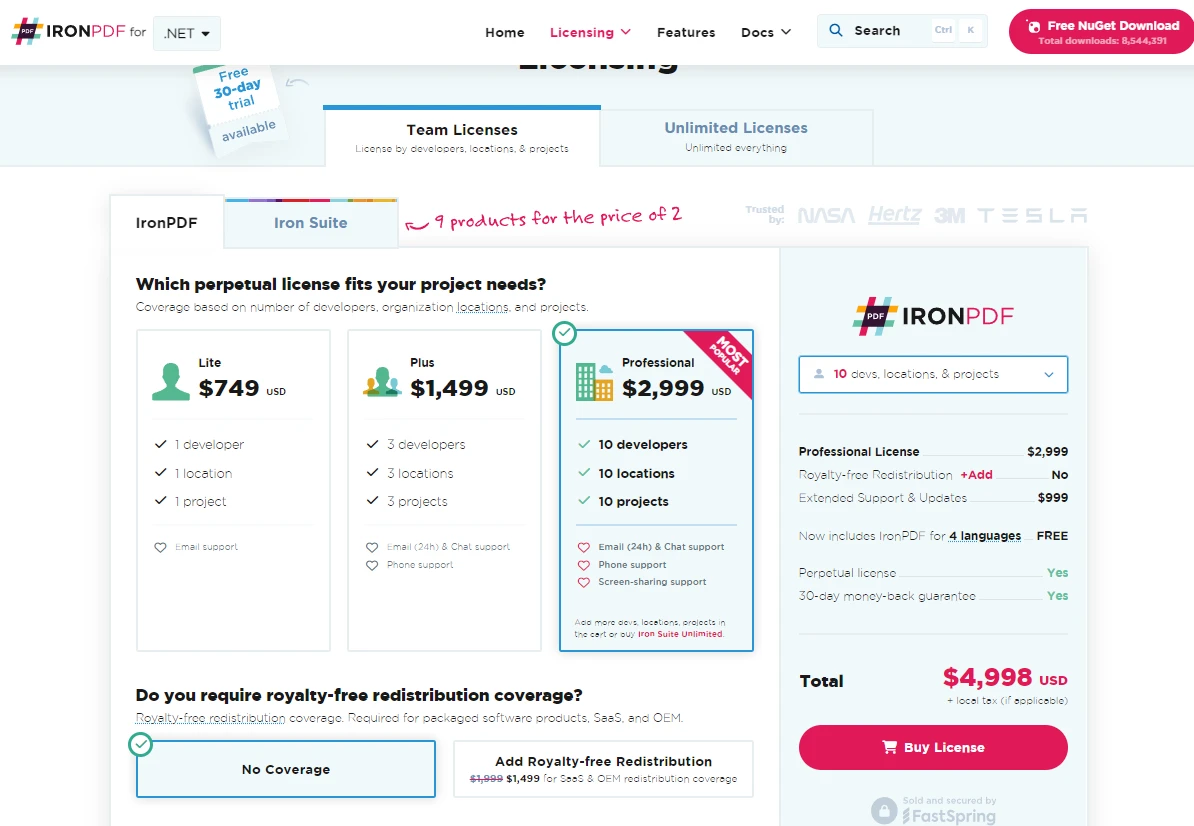
IronPDF ofrece una variedad de modelos de licencia para adaptarse a diferentes necesidades de desarrollo y despliegue, asegurando que haya una opción adecuada para proyectos y organizaciones de todos los tamaños. He aquí un resumen:
Lite License ($749 USD): Esta es la opción más básica, adecuada para desarrolladores individuales que trabajan en un solo proyecto en un solo lugar. Incluye asistencia por correo electrónico, pero no cubre la redistribución libre de derechos.
Plus License ($1,499 USD): Dirigida a pequeños equipos, esta licencia admite hasta tres desarrolladores trabajando en tres proyectos en tres ubicaciones. Mejora la asistencia para incluir correo electrónico y chat las 24 horas del día, así como asistencia telefónica.
Professional License ($2,999 USD): Este está diseñado para equipos y proyectos más grandes, y permite hasta 10 desarrolladores en 10 ubicaciones trabajando en 10 proyectos. Incluye todas las opciones de asistencia Plus y añade la posibilidad de compartir la pantalla para una resolución de problemas más interactiva.
Licencia de prueba gratuita: Ideal para fines de evaluación, esta licencia de prueba te permite probar IronPDF sin costo. Sin embargo, está destinada a uso privado y los PDFs generados no deben publicarse en ningún proyecto público o corporativo de internet o intranet.
Además de las licencias básicas, existen opciones de cobertura ampliada:
Report.NET se distribuye gratuitamente bajo licencia LGPL. La LGPL (Lesser General Public License) es una licencia de software libre que permite a los usuarios ejecutar, estudiar, compartir y modificar el software. La licencia garantiza que la biblioteca Report.NET pueda utilizarse libremente tanto en software de código abierto como propietario, siempre que no se modifiquen las partes del código bajo licencia LGPL. Si se modifican, esas modificaciones deben compartirse bajo la misma licencia.
Al observar IronPDF y Report.NET, hemos examinado varios elementos como sus capacidades, la gama de características que ofrecen, la facilidad de uso, los servicios de soporte y cómo están licenciados.
IronPDF proporciona un conjunto completo de características que permiten a los desarrolladores no solo crear y editar archivos PDF a partir de HTML, imágenes y texto, sino también implementar características avanzadas como cifrado, firmas digitales y encabezados/pies de página personalizados. La compatibilidad con distintas licencias significa que puede adaptarse a proyectos de distintos tamaños, desde desarrolladores en solitario hasta grandes empresas. Su completa documentación y su estructura de asistencia profesional lo hacen idóneo para proyectos en los que son importantes las actualizaciones constantes y la asistencia directa. IronPDF también ofrece una prueba gratuita de IronPDF que comienza desde $749.
Report.NET, en cambio, es una herramienta sencilla capaz de generar documentos PDF. Su licencia LGPL significa que es bastante accesible para que los desarrolladores lo utilicen tanto en proyectos personales como comerciales sin restricciones significativas. Aunque puede que no ofrezca el mismo nivel de soporte estructurado que IronPDF, la naturaleza de código abierto de Report.NET fomenta las aportaciones y la ayuda de la comunidad.
Su decisión entre IronPDF y Report.NET dependerá de las demandas específicas de su proyecto. Si su proyecto requiere la creación y manipulación detallada de PDF con el respaldo de un servicio de asistencia profesional, IronPDF podría ser la elección acertada.